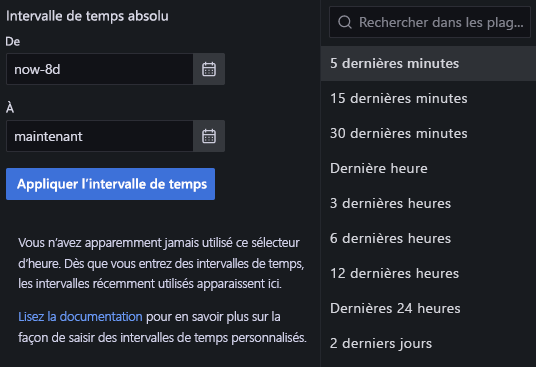Tableaux de bord Packet Core
Si vous devez monitorer localement un site spécifique dans un réseau mobile privé, vous pouvez utiliser les tableaux de bord Packet Core fournis par Azure Private 5G Core. Les tableaux de bord Packet Core sont alimentés par Grafana, une suite de visualisation et d’analyse de métriques open source.
Les tableaux de bord Packet Core sont disponibles à partir du serveur Azure Stack Edge (ASE) sur lequel l’instance Packet Core est déployée. Comme ils s’exécutent localement sur le serveur ASE, l’impact sur la bande passante réseau et la connectivité cloud est réduit. Avec les tableaux de bord Packet Core, vous pouvez monitorer chaque site de votre réseau mobile privé en continu et en temps réel.
Interface utilisateur du tableau de bord et tableaux de bord par défaut
Chaque tableau de bord contient les composants d’interface utilisateur suivants :
Panneaux : les panneaux permettent d’afficher des statistiques. Chaque statistique s’affiche dans un panneau.
Les tableaux de bord Packet Core fournissent des panneaux graphiques et des panneaux monostatistiques. Les panneaux graphiques affichent plusieurs statistiques et/ou changements récents dans une statistique. Les panneaux monostatistiques affichent une seule statistique.
Lignes : les panneaux sont organisés en lignes. Chaque tableau de bord comporte au moins une ligne.
L’exemple de tableau de bord suivant contient des panneaux graphiques et monostatistiques qui sont organisés sur quatre lignes :
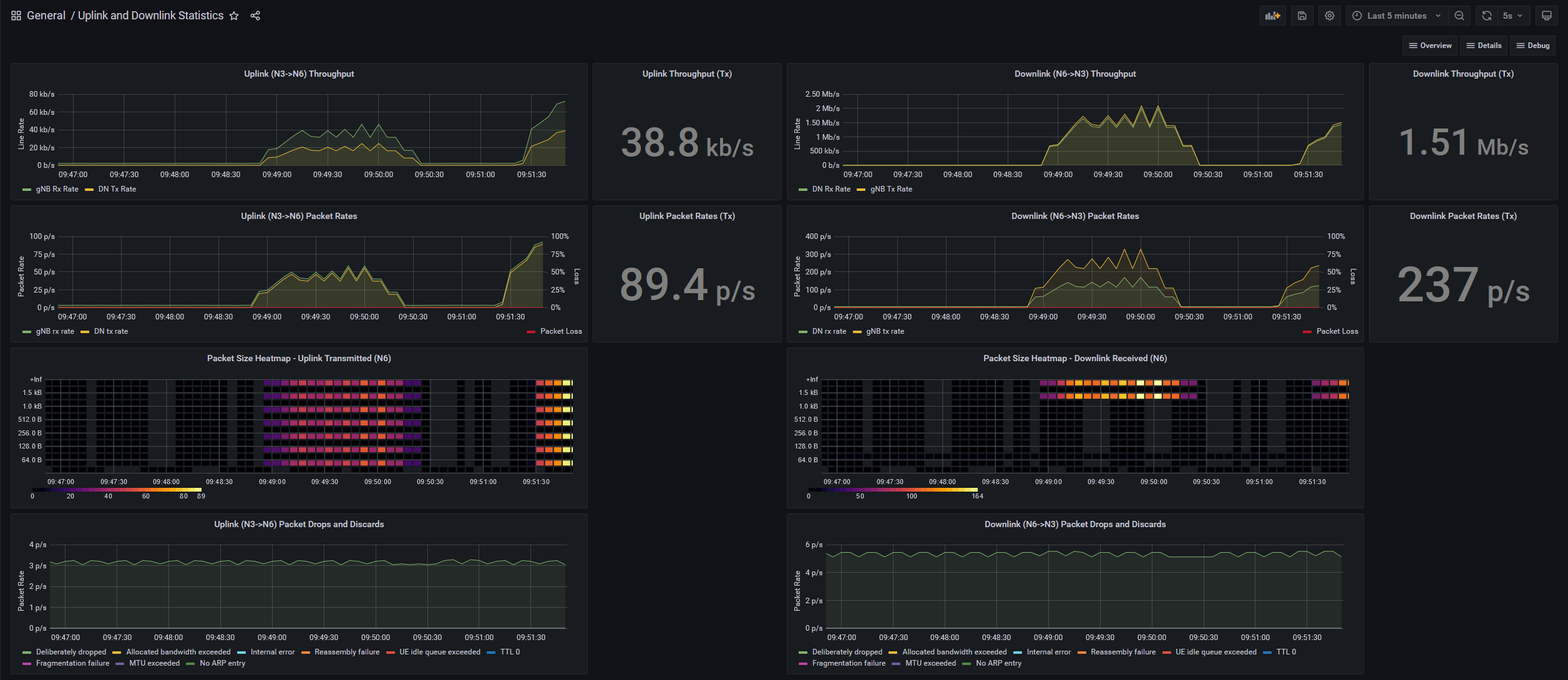
Par défaut, Azure Private 5G Core fournit les tableaux de bord Packet Core suivants :
- Tableau de bord Vue d’ensemble : affiche des indicateurs de performance clés importants, notamment le nombre d’appareils connectés, le débit et toutes les alertes déclenchées dans le système.
- Tableau de bord Alertes : fournit des informations sur la gravité et l’effet de chaque alerte déclenchée.
- Tableau de bord statistiques de l’appareil et de la session : Fournit des informations sur les procédures d’appareil et de session que l’instance de base de paquets traite.
- Tableau de bord liaison montante et liaison descendante : Fournit des statistiques détaillées sur le trafic du plan utilisateur géré par l’instance de base de paquets.
- Tableaux de bord Débogage : affichent la répartition détaillée des statistiques de demande et de réponse des interfaces de l’instance Packet Core. Les tableaux de bord Débogage comprennent le tableau de bord Statistiques système, le tableau de bord Statistiques HTTP et le tableau de bord Interfaces 4G.
Pour plus d’informations sur les tableaux de bord Packet Core, consultez Tableaux de bord. Si vous souhaitez ajouter de nouveaux tableaux de bord ou personnaliser des tableaux de bord existants en fonction des besoins de votre entreprise, consultez la documentation Grafana.
Notes
Certains tableaux de bord Packet Core affichent différents panneaux selon que l’instance Packet Core prend en charge des équipements utilisateur 5G ou 4G.
Accéder aux tableaux de bord
L’URL d’accès aux tableaux de bord Packet Core est la suivante :
https://<LocalMonitoringIP>/grafana
LocalMonitoringIP<> est ici l’adresse IP permettant d’accéder aux outils de monitoring locaux que vous configurez en même temps que le réseau de gestion pendant le déploiement d’Azure Private 5G Core.
Azure Private 5G Core fournit deux méthodes d’authentification pour les tableaux de bord Packet Core :
- Microsoft Entra ID : La méthode Microsoft Entra permet aux utilisateurs de se connecter avec leur compte Azure.
- Nom d’utilisateur et mot de passe : la méthode nom d’utilisateur/mot de passe permet aux utilisateurs de se connecter avec un compte par défaut.
Dans la mesure du possible, utilisez la méthode Microsoft Entra, car elle est plus sécurisée. Utilisez uniquement la méthode de nom d’utilisateur et mot de passe quand vous n’avez pas de connexion stable à Azure. Vous pouvez choisir votre méthode d’authentification préférée quand vous déployez ou modifiez un site. Pour obtenir des instructions détaillées sur la configuration et l’utilisation de ces méthodes d’authentification, consultez Tableaux de bord Packet Core.
L’accès aux tableaux de bord principaux de paquets est sécurisé avec HTTPS. Vous pouvez utiliser un certificat auto-signé ou fournir le vôtre pour authentifier l’accès aux tableaux de bord. L’article Modifier la configuration de l’accès local sur un site fournit des instructions détaillées sur la vérification ou la modification du certificat d’accès.
Réglez l’intervalle de temps
Pour vérifier des données spécifiques, vous devrez peut-être ajuster l’intervalle de temps des données affichées sur un tableau de bord. Par exemple, pour récupérer des diagnostics pour des problèmes historiques, vous pouvez modifier l’intervalle de temps par une période dans le passé.
Vous pouvez utiliser le sélecteur de temps, qui se trouve dans le coin supérieur droit de chaque tableau de bord de cœur de paquets, pour ajuster l’intervalle de temps pour lequel le tableau de bord affiche des statistiques.
La capture d’écran suivante montre le sélecteur de temps :